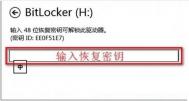如何解决Windows8无缘无故睡眠的问题

操作步骤
打开通知图标下的电源选项,选择你的电源计划,默认为平衡。在选项右边的更改计划设置,将 使计算机进入睡眠状态 的时间选项设置为从不,当然你也可以设置为你喜欢的时间进入睡眠。这里设置好了还不够,重要的是选择 更改高级电源设置 在展开睡眠 选项如下图 将在此时间后休眠展开 你就可以看到你的电脑会在什么时候休眠了 将180分钟的休眠时间尽量调高点吧!这样设置好了再也不怕迅雷下一晚(m.tulaoshi.com)上的资源而面临关机的困扰了!

Windows8系统Defender与安全软件冲突如何禁用
Win8系列的系统,都有自带Windows Defender安全软件,但很多用户都会自己下载360等安全软件使用。而Defender有时会跟其他安全软件发生冲突。这时你可以选择把Defender关闭。具体的操作流程请看下文。
方法如下:
一、进入Defender软件界面。
两种方法:
1、在电脑桌面的左下角,找到微软图标,鼠标右击,弹出下图,选择控制面版,如图一。

图一
2、在电脑桌面的左下角,找到微软图标,鼠标左击一下,进入metro界面,注意下方有个↓简单,点击一下,如图二。

图二
二、紧接第一步骤的两种情况做法。
1、通过上述1步骤进入的,会出现下面图三,此时找到Windows Defender这个软件,点击进入软件。

图三TuLaoShi.com
2、通过上述2步骤进入的,会出现下面图四,此时找到Windows Defender这个软件,点击进入软件。

图四
三、选择设置,在左列表中,选择实时保护,在弹出的选择页面中,把启用实时保护(推荐)后面的√,去掉,然后点一下保存更改。

四、同样在设置页面中,选择管理员,在启用此应用后的√去掉,同样要点一下保存更改。

当然了,如果你想重新启用Windows Defender这个软件的话,可灵活执行上述方法。值得注意的一点:如果WIN8下有其它安全软件,在关闭其安全保护时,也可能同时关闭掉Defender的实时保护。所以友友们要关闭Defender需谨慎。
Windows8应用商店打不开的2个解决方法
应用商店打不开,建议您尝试重命名 Software Distribution 文件夹:
按 Win + X,单击命令提示符(管理员);
在打开的黑色窗口中,依次执行:
输入:net stop wuauserv,回车(此处会提醒服务停止);
输入:ren %windir%SoftwareDistribution SoftwareDistribution.old,回车;
输入:net start wuauserv,回车(此处会提醒服务开启)。
完成以上操作以后,请尝试重新打开应用商店。
如果问题依旧,请尝试以下步骤,重新设置DNS:
使用管理员账户登录计算机;
鼠标移至左下角,单击右键,选择控制面板-网络和Internet-网络和共享中心tulaoshi.com;
在左侧导航栏中点击更改适配器设置;
右键当前的网络连接(本地连接或宽带连接),选择属性;
选择Internet协议版本4 (TCP/IPv4),点击属性;
在打开的Internet协议版本4 (TCP/IPv4)属性窗口中,选择使用以下DNS服务器进行手动设置;
在首选DNS服务器中输入:4.2.2.1,在备用DNS服务器中输入:4.2.2.2。
完成设置后,重新进入应用商店。
Windows8系统个性化锁屏界面设置方法图文教程
Windows8系统个性化锁屏界面设置方法图文教程
Windows 8系统启动完成之后,最先映入大家眼帘的就是锁屏界面,我们用手指或者鼠标将锁屏背景图片向上拖动,也可以按下鼠标或键盘,锁屏大幕将向上拉开显出Win8登录界面,输入密码后就可以开启Win8的愉快旅程。作为跨平台且看重移动互联的新一代操作系统,Windows 8在界面和功能设计方面都不少新鲜的变化,锁屏自然也不例外,除了可以让用户自己设置喜欢的锁屏背景图片之外,Win8更增添了应用状态在锁屏界面的显 示,方便用户快速了解重要应用信息(比如新邮件等)。锁住的是隐私,锁不住的是更多精彩。下面我们一起来看看Win8锁屏的个性化设置。




图示:大家熟悉的Win8系统缺省锁屏背景
进入Win8系统之后,触屏用户可以用手指从屏幕右端向中间滑动,屏幕右侧会出现Charm超级按钮,点击设置功能对应的齿轮图标,桌面右侧显示出功能选项界面,有开始、设置、通知、语言、电源、帮助等功能,使用键盘的用户可以直接按Win+i组合键进入,然后选择更多电脑设置。

Win8系统的电脑设置界面第一行第一项设置就是个性化设置的锁屏设置。
一、Win8锁屏背景图片设置
锁屏文字下方的大图显示的是当前的锁屏背景图片,下方的小图是Win8系统提供的其他背景图片,直接点击喜欢的小图即可快速更换锁屏背景图片。
编注:近日Windows 8设计师介绍了这些系统自带锁屏壁纸的深刻含义,它们中的每一张都经过精心挑选,背后隐藏着一条设计理念。感兴趣的朋友可以参阅《微软揭秘Windows8系统自带锁屏壁纸深刻含义》。
如果想要自己设置其他的锁屏背景图片,可以点击下方灰色浏览按钮,从电脑硬盘或者Skydrive中查看和选择自己喜欢的的图片。

图示:Win8系统个性化设置中的锁屏设置
选择好喜欢的图片后,点击右下方的选择图片按钮。

图示:选择自己喜欢的锁屏背景图片
回到Win8电脑设置界面,Win8系统的个性锁屏背景图片就更换好了。
(本文来源于图老师网站,更多请访问https://m.tulaoshi.com/windowsxitong/)
图示:设置个性化的锁屏背景图片
除了更改锁屏背景图之外,Win8还提供了锁屏应用的设置功能。请点击下一页。
二、Win8锁屏应用信息设置
除了更改锁屏背景图之外,Win8还提供了锁屏应用的设置功能。在锁屏背景图设置的下方,我们可以看到锁屏应用选项。分为两行,第一行是选择要在后台运行的应用,第二行是选择要显示详细状态的应用。

图示:Win8系统的锁屏应用设置
在第一行选择要在后台运行的应用设置中,显示为图标的是已经设置为在屏幕锁定时允许显示快速状态和通知的应用(如下图),比如消息、邮件、日历、微博等。如果想要添加应用,点击+号,然后从应用菜单中选择添加即可。

图示:选择在后台运行的应用
如果想要取消锁屏上的快速状态显示,点击应用图标,从菜单中选择不要在这里显示快速状态即可。

图示:取消应用的Win8锁屏快速状态显示

图示:Win8锁屏界面显示邮件和微博更新数量
在第二行的选择要显示详细状态的应用设置中,我们可以用同样的方法选择需要在锁屏界面显示详细状态的应用。如需取消,同样点击应用图标,从菜单中选择不在锁屏上显示详细状态即可。

图示:设置Win8锁屏时需要显示详细信息的应用
比如我们设置天气应用,即使在Win8锁屏界面下,我们也可以看到详细的天气信息(如下图)。

图示:Win8锁屏界面显示天气应
排除Windows8系统出现的各种故障问题的方法
如何排除Windows8系统出现的各种故障问题,排除Windows8系统出现的各种故障问题方法。
在Windows8通知栏下,右键选中旗子图标的程序,选择打开操作中心。
(本文来源于图老师网站,更多请访问https://m.tulaoshi.com/windowsxitong/)
此时来到操作中心在下方可以看到恢复,如图中红框所指示!

接下来进入恢复窗口,选择高级恢复工具中的开始系统还原。

接下来用户选择还原的时间,按下一步即可将故障问题排除掉。